Бесплатная программа ImgBurn предназначена для записи и создания образов дисков. Программа ImgBurn работает в операционной системе Windows.
С помощью программы ImgBurn можно будет записать образ диска на оптические CD, DVD и Blu-Ray диски, создать, или сохранить образ диска на своем компьютере, для его дальнейшего использования.
Образ диска – это файл, содержащий полную копию всех данных содержащихся на оптическом диске (в рассматриваемом в этой статье случае). Записанный или созданный образ диска, можно будет использовать на своем компьютере вместо физического оптического диска (CD/DVD/Blu-Ray).
Для использования на компьютере, файл-образ, может быть записан на оптический диск, распакован при помощи архиватора (если это возможно), или монтирован в виртуальном приводе, для того, чтобы у вас появилась возможность использовать файл образа диска, таким же образом, как реальный оптический диск.
В программе ImgBurn осуществляется поддержка файл-образов следующих форматов:
Обзор программы для записи дисков CD, DVD, BD. ImgBurn
- IMG, ISO, MDS, NRG, BIN, CUE, CDR, IBQ, CCD, LST, UDI, DI, GI, PDI, GCM, CDI, IBB, TAK.
Запись Audio CD через DirectShow/ACM из файлов:
- AAC, APE, FLAC, M4A, MP3, MP4, MPC, OGG, PCM, WAV, WMA, WV.
Создание DVD-видео в папке «VIDEO_TS», HD DVD-видео в папке «HVDVD_TS», Blu-ray видео диска в папке «BDAV/BDMV».
С помощью программы ImgBurn можно записывать диски для Xbox 360. Если это необходимо, то при помощи программы, вы можете обновить прошивку привода дисковода на своем компьютере.
Скачать бесплатную программу ImgBurn можно с официального сайта разработчика. Программа ImgBurn, создана автором (Lightning UK!) знаменитой утилиты DVD Decrypter, разработка которой была запрещена, в связи с требованиями компании Macrovision.
ImgBurn скачать
Программа переведена на большое количество языков. Для того, чтобы ImgBurn работал на русском языке, необходимо будет отдельно скачать файл русификации с сайта разработчика программы. Найти файл локализации можно будет на странице загрузок. Файл русского языка находится среди других языковых файлов, в нижней части веб-страницы.
Установка программы ImgBurn на компьютер пользователя будет происходить на английском языке. Русский язык будет добавлен в программу позднее. Для установки программы на ваш компьютер, достаточно будет просто пройти все шаги мастера установки.
Добавление русского языка в ImgBurn
Теперь в программу необходимо будет добавить русификатор ImgBurn. Для этого, сначала распакуйте на своем компьютере, скачанный ранее архив с файлом русского языка. Затем поместите файл с русификацией в папку Languares, которая расположена в папке с установленной программой (путь по умолчанию):
C:Program FilesImgBurnLanguages
После добавления в ImgBurn файла русского языка, перезапустите программу.
Интерфейс ImgBurn
После запуска программы, по умолчанию открываются два окна: главное окно программы «Быстрый выбор», которое открывается из меню «Режим», и окно «Отчет ImgBurn».
Записать файлы на диск, как два пальца об асфальт.
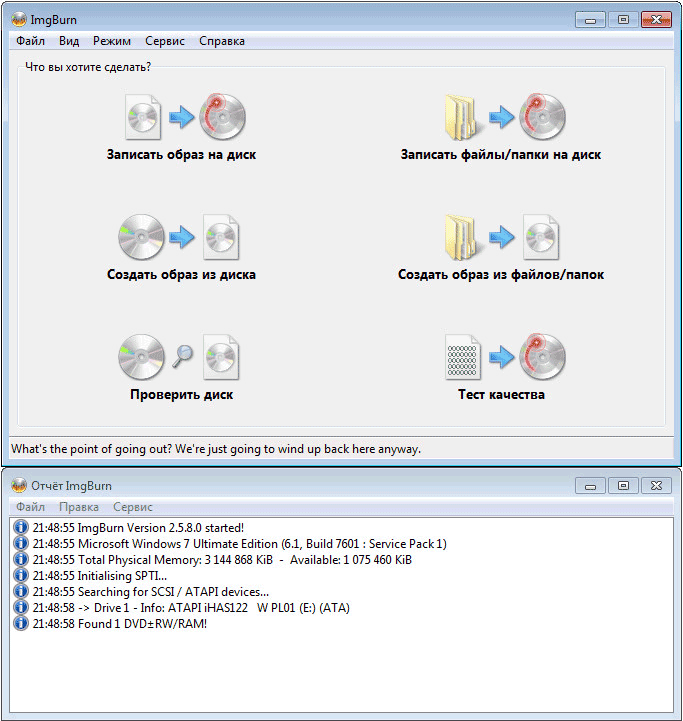
В главном окне программы ImgBurn вы увидите несколько разделов, где вас спрашивают: «Что вы хотите сделать?»:
- «Записать образ на диск».
- «Создать образ из файла».
- «Проверить диск».
- «Записать файлы/папки на диск».
- «Создать образ из файлов/папок».
- «Тест качества».
В настройки программы ImgBurn вы можете войти из меню «Сервис», выбрав пункт контекстного меню «Настройки…». После этого откроется окно «Установки», в котором располагаются подробные настройки программы.
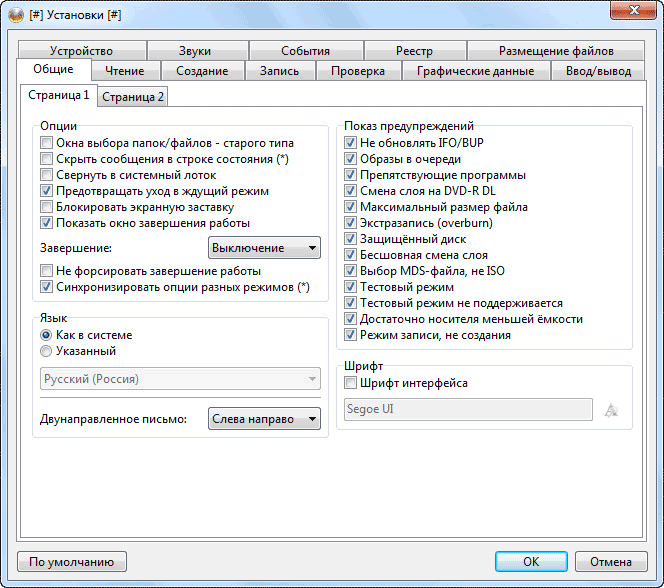
Запись образа на диск
Давайте сначала рассмотрим, как записать диск через ImgBurn. На вашем компьютере уже есть готовый образ диска, и вам необходимо его записать на CD/DVD/Blu-Ray диск.
Сначала, в окне «Быстрый запуск», вам нужно будет выбрать «Записать образ на диск». После этого будет открыто окно для настройки записи образа диска на оптический диск.
В поле «Источник» вам необходимо будет добавить со своего компьютера образ диска. Например, вам нужно записать на DVD диск, образ операционной системы Windows.
В поле «Назначение» должно быть отображено название привода дисковода вашего компьютера. Затем, вставьте в дисковод болванку, на которую вы собираетесь записать образ диска.
В нижнем правом углу выберите скорость записи диска. По умолчанию, в программе ImgBurn выбрана максимальная скорость записи. При записи важных данных, таких, например, как образ операционной системы, как на этом примере, лучше будет выбрать низкую скорость записи, для того, чтобы избежать при записи диска возможных ошибок.
После завершения настроек, нажмите на кнопку «Запись».
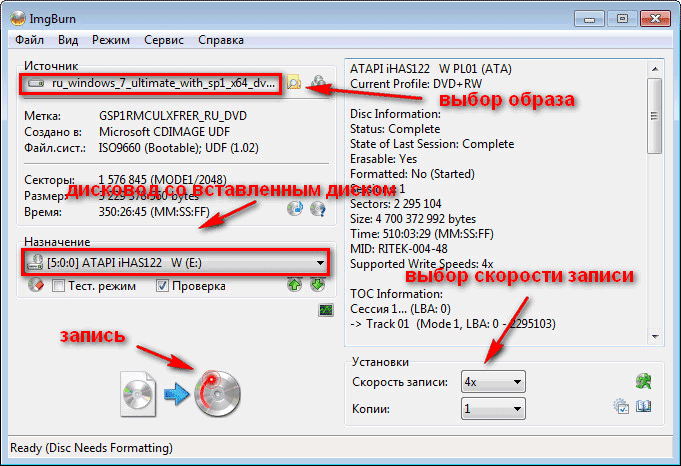
Далее начнется процесс записи образа диска на физический диск. После завершения записи, программа проверит записанный образ на ошибки. После завершения проверки записи, вы можете использовать готовый, записанный образ диска по своему усмотрению.
Запись файлов и папок на диск
При помощи программы ImgBurn можно будет записать файлы и папки на оптический CD/DVD диск. Для этого выберите «Записать файлы/папки на диск».
Вы можете с помощью мыши, в область под полем «Источник», перетащить нужные папки и файлы. Добавить данные в окно программы можно также с помощью кнопок, которые расположены справа от этой области: отдельные кнопки для файлов и папок.
Занимаемое данными место, можно будет подсчитать с помощью калькулятора или автоматически. Для автоматического подсчета активируйте пункт «Авто», который находится в правом нижнем углу вкладки «Информация».
Во вкладке «Устройство» вы можете выбрать скорость записи и количество записываемых копий. После завершения настроек, нажмите на кнопку «Создать».
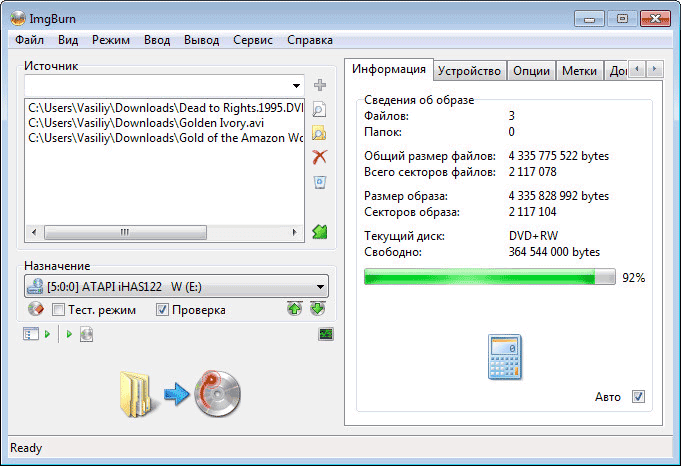
Создание образа из диска
Вначале, в поле «Источник» вам необходимо будет выбрать дисковод вашего компьютера. Вставьте в привод диск с образом, который вы хотите его сохранить на своем компьютере.
Вам также может быть интересно:
- Ashampoo Burning Studio 19 — создание и запись дисков, видео и музыки
- Как извлечь звук из видео — 7 способов
В поле «Назначение» выберите папку, в которой нужно будет сохранить данный образ.
Затем выберите скорость записи (чтения) образа диска. После этого нажмите на кнопку «Чтение».
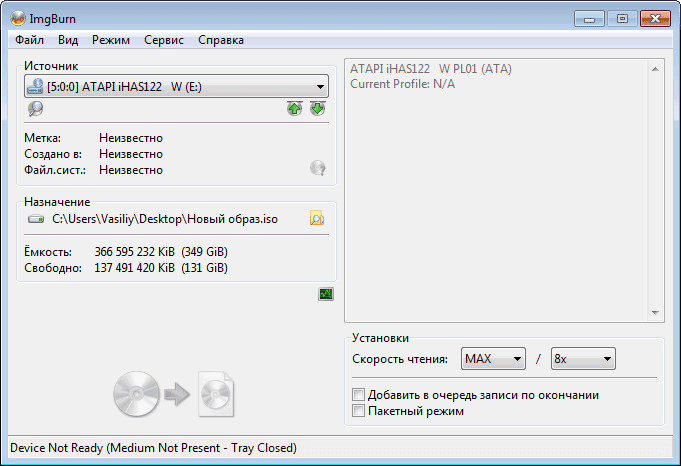
После завершения процесса записи, на вашем компьютере будет сохранен образ диска, который вы записали с оптического диска.
Создать образ из файлов и папок
В поле «Источник» добавьте файлы и папки, которые вы хотите добавить в образ диска.
В поле «Назначение» выберите папку на компьютере, в которой нужно будет сохранить этот образ диска. Также образ диска можно будет сохранить на CD или DVD диске.
Нажмите на кнопку «Создать».
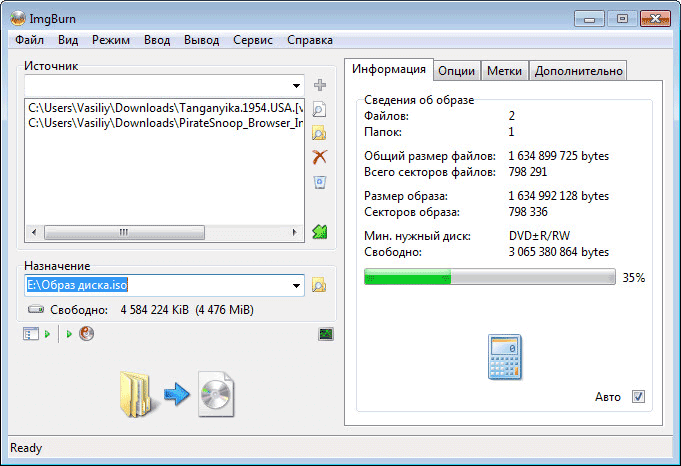
При помощи функций «Проверить диск» и «Тест качества», вы можете проверить диск на наличие ошибок. Будет проведена сверка оригинального образа на оптическом диске, с файл-образом, сохраненным на вашем компьютере.
Выводы статьи
С помощью бесплатной программы ImgBurn можно будет записать образ на диск, создать образ диска, сохранить образ диска на компьютере, записать на диск файлы и папки, стереть диск, проверить диск на ошибки.
Похожие публикации:
- BurnAware Free — программа для создания и записи дисков
- Ashampoo Burning Studio 18 для записи дисков, видео и музыки
- Free 3D Video Maker для создания 3D фильмов
- Создание диска с DVD меню в Ashampoo Burning Studio
- Ashampoo Burning Studio 6 Free — бесплатная программа для записи дисков
Источник: vellisa.ru
Обзор и использование ImgBurn

В Windows по умолчанию есть встроенный инструмент для работы с образами дисков, однако многие пользователи предпочитают использовать сторонние программы. Всё дело в том, что встроенного функционала порой бывает недостаточно для выполнения тех или иных задач.
В данной статье рассмотрим основные особенности одной из программ для работы с образами дисков – ImgBurn.
Основной функционал ImgBurn
Данная программа создавалась исключительно для работы с образами дисков, поэтому какого-либо дополнительного функционала в ней нет. Благодаря этому ПО простое и понятное в использовании.
Записывание образов
ImgBurn работает практически со всеми известными форматами файлов, поэтому проблем с записью возникнуть не должно. Дополнительная конвертация так же не понадобится. Вы можете с помощью программы записать любой образ на любой диск соответствующего размера.
Давайте рассмотрим, как пользоваться этой программой для записи образов на диск:
-
Откройте программу, а в главном окне выберите вариант «Write image file to disc».








Когда вся процедура будет закончена вы будете перенаправлены в главное окно ImgBurn, а диск можно будет извлечь.
Создание образов на компьютере
Данная функция может потребоваться в том случае, если вам нужно перезаписать информацию с диска на компьютер. Вы можете сохранить все данные с диска на компьютере в виде ISO-образа, а затем распаковать его при помощи специальных программ.
Рассмотрим, как можно записать образ с диска на компьютер, используя ImgBurn:
-
В главном меню выберите пункт «Create image file from disc».







Теперь вы получили полноценный образ диска на своём компьютере, который можно использовать для разных целей, например, перезаписи на другой диск или копирования из него файлов на компьютер.
Запись данных на диск
Используя программу ImgBurn вы можете записать на диск не только ISO-образ, но и отдельные файлы с компьютера. Пошаговая инструкция для этого случая выглядит следующим образом:
- В главном меню программы выберите пункт «Write files/folder to disc».









Запись данных папок в образ
Если у вас нет желания/возможности записать содержимое папок на диск, то вы можете создать из них ISO-образ и записать его позже.
Инструкция к этому пункту выглядит следующим образом:
-
После открытия программы выберите пункт «Create image file from files/folders».







Удаление данных с диска
Иногда возникает необходимость в удалении всей информации, хранящейся на диске. Можно воспользоваться стандартным форматированием, но надёжнее и практичнее использовать специальные программы для работы с дисками. ImgBurn имеет весь необходимый для этого функционал, но не имеет специального раздела, поэтому у неопытных пользователей могут возникнуть затруднения.
Пошаговая инструкция по очистки диска с помощью ImgBurn выглядит следующим образом:
-
Запустите программу и перейдите в пункт «Write files/folders to disc».




Проверка свойств диска
Также функционал программы позволяет узнать детальную информацию о диске, воспользовавшись инструментом «Тест качества». Аналогично можно проверить качество записи на диске.

Преимущества программы
ImgBurn имеет следующий список преимуществ:
- Есть поддержка русского языка, правда, нужно скачать русификатор с официального сайта разработчика и поместить его в папку «Language» в корневой директории;
- Инструмент распространяется полностью бесплатно;
- Процесс записи информации не отличается какими-либо сложностями.
Недостатки программы
К сожалению, продукт не лишён своих недостатков, которые заключаются в следующем:
- Нет программы на русском языке. Чтобы интерфейс стал русифицированным, нужно скачать дополнительные файлы с официального сайта;
- При установке программы обращайте внимание на галочки, так как есть риск установить рекламные продукты.
ImgBurn – достойный продукты, позволяющий выполнять основную работу с дисками. Программа отлично справляется со своими задачами и имеет больше достоинств, нежели недостатков.
Источник: public-pc.com
Как записать диск через программу imgburn
Многие пользователи отмечают, что записывать информацию на диск стандартными средствами Windows неудобно, и ищут специальное ПО. Например, можно использовать программу ImgBurn, которая имеет ряд преимуществ по сравнению со встроенным в ОС приложением. Она компактна, многофункциональна, поддерживает запись разных форматов, в том числе Blu-ray и запись на двухслойные диски, может создавать образы. При этом ImgBurn русифицирована.

Статьи по теме:
- Как записать диск через программу imgburn
- Как записать двухслойные диски
- Как записать образ на CD/DVD диск с помощью программы ImgBurn
Инструкция
Запустите программу с помощью ярлыка на рабочем столе или через «Пуск». Зайдите в меню «Сервис», изучите его и установите требуемые параметры записи. Сложных моментов на данном этапе возникнуть не должно, интерфейс приложения интуитивно понятен.
Сохраните изменения в настройках и переведите программу в режим «Запись». Для этого воспользуйтесь одним из предлагаемых способов, которые имеются в программе. Первый подразумевает режим быстрого запуска с помощью мастера, а второй – ручную запись. В мастере выберите меню «Записать образ на диск», для самостоятельного выполнения переходов необходимо воспользоваться меню «Режим», где указать соответственно «Запись».
В режиме «Запись» укажите дисковод, через который будет выполняться прожиг. В случае если требуется создать образ, выберите соответствующий пункт «Файл образа». Вставьте в дисковод нужного формата диск, ориентируясь на объем и характер записываемой информации.
Перейдите к выбору файла для записи, для чего кликните по меню «Выбор файла». В появившемся диалоговом окне укажите подготовленные для записи данные. Это могут быть видео, музыка, образы и прочее. Ориентируйтесь по расширению файла.
Если образы были ранее созданы в самой программе, то следует искать файлы формата MDS или CUE, если в другом приложении, то, скорее всего, это будет стандартный ISO. Вообще же программа поддерживает все основные форматы образов.
Установите скорость записи в районе 60-70%. Если оставить максимальную скорость записи, которая в программе стоит по умолчанию, могут возникнуть сбои и ошибки записи. Рекомендуемая скорость прожига – 2х или 2.4х. Она позволит достичь компромисс: запись идет достаточно быстро, а главное, вероятность ошибки и повреждения диска уменьшается.
Для запуска прожига кликните по кнопке «Запись». Дождитесь окончания процесса записи, который наглядно отображается на шкале, плюс можно увидеть пояснения каждого шага записи.
Если в настройках была включена функция проверки записи, то программа после прожига запустит верификацию, то есть проверит правильность записи информации на диск, отсутствие ошибок. После окончания проверки приложение сообщит пользователю об успехе записи или выдаст информацию о произошедших во время записи ошибках. Дождитесь окончания верификации и извлеките диск из дисковода, когда он откроется, а на экране появится сообщение о завершении записи.
Источник: www.kakprosto.ru